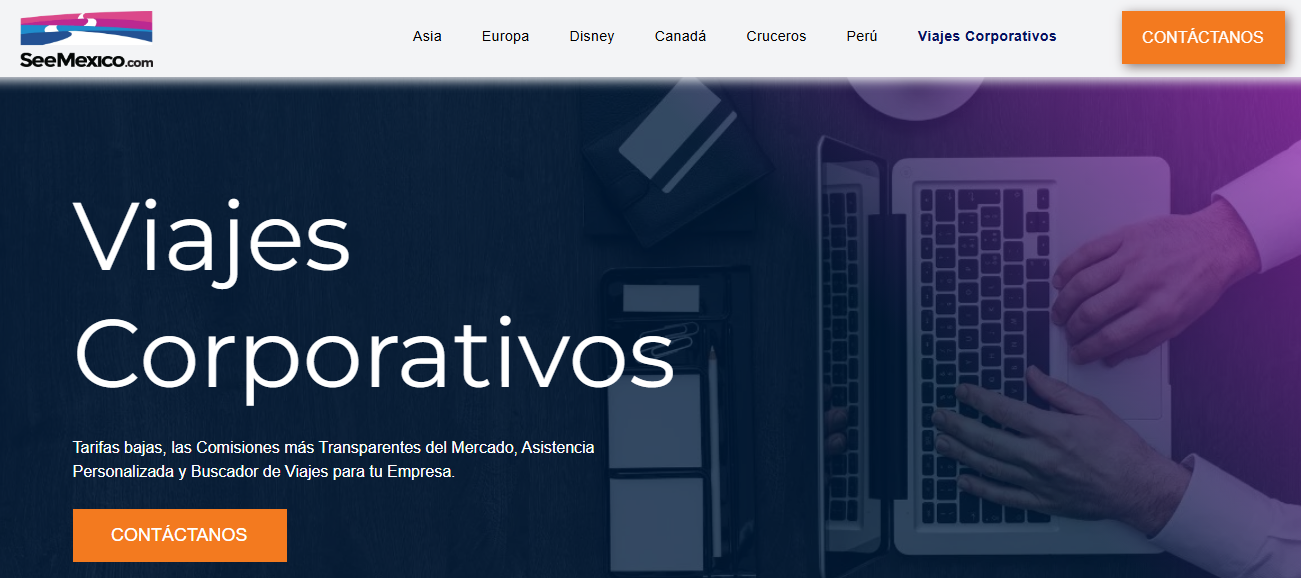Únete a Axify
(52) 55-2690-9678
rodolfov@axify.shop
Todos sabemos que Excel es una herramienta poderosa y ampliamente utilizada tanto en pequeños como grandes negocios para mantener un registro detallado y preciso de las ventas entre otras cosas.
Pero si no eres experto o experta en Excel, aquí aprenderás a crear tablas, fórmulas y gráficos que te ayudarán a administrar mejor tus ventas y a tomar decisiones informadas para impulsar el crecimiento de tu negocio.
¿Por qué utilizar Excel para el control de ventas?
Antes de saber cómo crear un control de ventas con Excel, es importante entender por qué Excel es una herramienta tan útil para este propósito. Excel es una potente hoja de cálculo que ofrece muchas características y capacidades para el análisis y registro de datos. Aquí hay algunas razones por las que deberías considerar utilizar Excel para llevar un control de ventas:
- Facilidad de uso : Excel es una herramienta ampliamente utilizada y conocida, por lo que es probable que ya estés familiarizado con su interfaz y funciones básicas.
- Flexibilidad : Excel te permite personalizar tus hojas de cálculo de acuerdo a tus necesidades específicas. Puedes diseñar tablas, gráficos y fórmulas a medida para el control de ventas.
- Capacidad de análisis : Excel ofrece una variedad de funciones de análisis de datos que te permitirán obtener información valiosa sobre tus ventas, como totales, promedios, tendencias y más.
- Gráficos : Con Excel, puedes crear gráficos visuales atractivos para representar tus datos de ventas. Estos gráficos son fáciles de interpretar y pueden ayudarte a identificar patrones y tendencias en tus ventas.
- Automatización : Excel te permite automatizar muchas tareas repetitivas, como cálculos y actualizaciones de datos. Esto te ahorrará tiempo y te permitirá enfocarte en la toma de decisiones estratégicas.
Ahora que comprendes por qué Excel es una herramienta útil para llevar un control de ventas, veamos cómo puedes comenzar a utilizarlo sin tener conocimientos previos de Excel.
Paso 1: Crear una tabla de seguimiento de ventas
El primer paso para llevar un control de ventas con Excel es crear una tabla de seguimiento de ventas. Una tabla bien diseñada te permitirá realizar un seguimiento de los detalles clave de cada venta, como la fecha, el cliente, el producto, el monto y más. Aquí hay una guía paso a paso para crear tu propia tabla de seguimiento de ventas:
- Abre Excel : Inicia Excel en tu computadora. Se abrirá una nueva hoja de cálculo en blanco.
- Define las columnas : En la primera fila de la hoja de cálculo, define los encabezados para cada columna de tu tabla de seguimiento de ventas. Algunos ejemplos de encabezados podrían ser: “Fecha”, “Cliente”, “Producto”, “Monto”, ” Método de pago” y “Estado de pago”. Puedes personalizar los encabezados según tus necesidades específicas.
- Ingresa los datos de ventas : A partir de la segunda fila, comienza a ingresar los datos de tus ventas en cada columna correspondiente. Asegúrate de ingresar la información de cada venta en la fila correspondiente para mantener un registro ordenado.
- Formatea tu tabla : Selecciona toda la tabla de seguimiento de ventas y aplica el formato adecuado, como ajustar el ancho de las columnas, cambiar el color de fondo, aplicar negrita a los encabezados, etc. Esto hará que tu tabla sea más fácil de leer y trabajar.
Una vez que hayas creado tu tabla de seguimiento de ventas, tendrás un punto de partida sólido para llevar un control de tus ventas. A medida que realices más ventas, podrás agregar nuevas filas a tu tabla para mantenerla actualizada.
Paso 2: Utilizar fórmulas para calcular totales y promedios
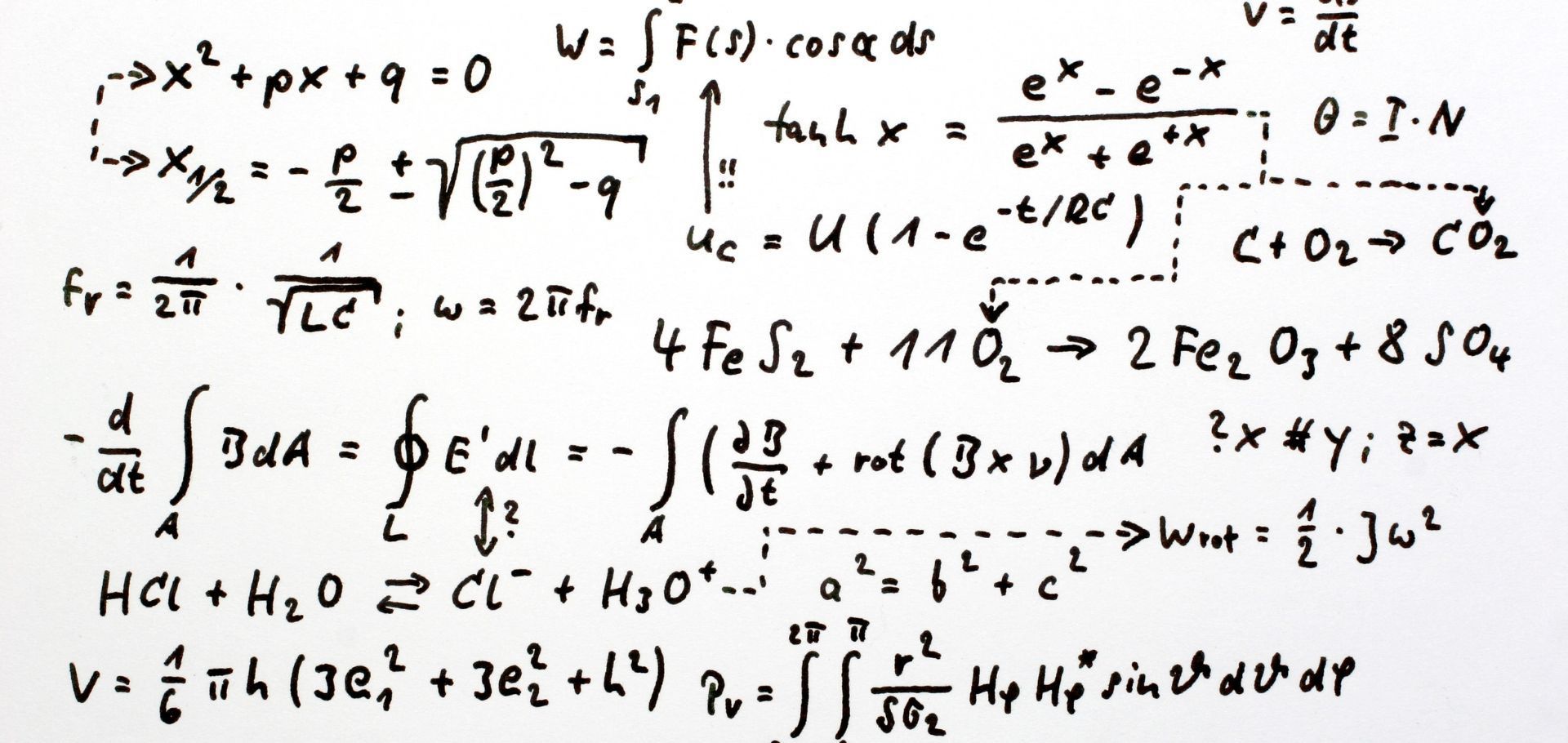
Una de las ventajas clave de utilizar Excel para el control de ventas es la capacidad de realizar cálculos automáticos utilizando fórmulas. Las fórmulas te permiten calcular totales, promedios y otros datos clave sin la necesidad de realizar cálculos manuales. Aquí hay algunas fórmulas comunes que puedes utilizar en tu tabla de seguimiento de ventas:
- Sumar un rango de valores : La fórmula de suma te permite sumar un rango de valores. Por ejemplo, si quieres calcular el total de ventas para un período determinado, puedes utilizar la fórmula “=SUM(B2:B10)”, asumiendo que el rango de ventas se encuentra en la columna B, desde la fila 2 hasta la fila 10.
- Calcular el promedio : La fórmula de promedio te permite calcular el promedio de un rango de valores. Por ejemplo, si quieres calcular el promedio de tus ventas mensuales, puedes utilizar la fórmula “=AVERAGE(B2:B100)”, asumiendo que el rango de ventas se encuentra en la columna B, desde la fila 2 hasta la fila 100.
- Contar el número de ventas : La fórmula de contar te permite contar el número de ventas en un rango. Por ejemplo, si quieres contar cuántas ventas has realizado en un mes determinado, puedes utilizar la fórmula “=COUNT(B2:B100)”, asumiendo que el rango de ventas se encuentra en la columna B, desde la fila 2 hasta la fila 100.
Estas son solo algunas de las muchas fórmulas disponibles en Excel. Puedes explorar más fórmulas y funciones en la pestaña “Fórmulas” de Excel para realizar cálculos más avanzados y personalizados.
Paso 3: Crear gráficos visuales para analizar las ventas
Además de las tablas y fórmulas, Excel también te permite crear gráficos visuales para analizar tus ventas de manera más efectiva. Los gráficos te ayudarán a identificar patrones, tendencias y áreas de mejora en tus ventas. Aquí hay una guía paso a paso para crear un gráfico de ventas:
- Selecciona los datos del gráfico : Selecciona los datos de tu tabla de seguimiento de ventas que deseas incluir en el gráfico. Por ejemplo, puedes seleccionar la columna “Fecha” como la etiqueta del eje X y la columna “Monto” como los valores del eje Y.
- Inserta un gráfico : En la pestaña “Insertar” de Excel, selecciona el tipo de gráfico que mejor se adapte a tus necesidades. Algunos ejemplos comunes de gráficos incluyen gráficos de columnas, gráficos de líneas y gráficos de tortas.
- Personaliza el gráfico : Una vez que hayas insertado el gráfico, puedes personalizar su apariencia según tus preferencias. Puedes cambiar los colores, agregar una leyenda, agregar etiquetas de datos y más.
- Interpreta el gráfico : Una vez que tu gráfico esté listo, podrás interpretar la información visualmente. Observa las tendencias, picos y valles en el gráfico para identificar posibles patrones o áreas de mejora en tus ventas.
Los gráficos son una herramienta poderosa para la visualización de datos y te permitirán comprender mejor tus ventas de manera rápida y sencilla.
Paso 4: Utilizar filtros para analizar datos específicos
A medida que tu tabla de seguimiento de ventas se vuelve más grande y contiene más datos, puede resultar útil utilizar filtros para analizar datos específicos. Los filtros te permiten seleccionar y mostrar solo los datos que cumplen ciertos criterios, lo que te ayudará a ver ventas específicas, por ejemplo, de un cliente en particular o en un período de tiempo específico. Aquí hay una guía paso a paso para utilizar filtros en Excel:
- Selecciona la tabla de ventas : Selecciona toda tu tabla de seguimiento de ventas haciendo clic y arrastrando sobre ella.
- Aplica un filtro : En la pestaña “Datos” de Excel, haz clic en el botón “Ordenar y filtrar”. Luego, selecciona la opción “Filtrar”. Esto agregará filtros a cada columna de tu tabla.
- Utiliza filtros : En la fila encabezado de cada columna, verás una flecha hacia abajo. Haz clic en la flecha para abrir un menú desplegable de opciones de filtro. Puedes seleccionar una o varias opciones para filtrar tus ventas según tus necesidades.
- Analiza los datos filtrados : Una vez que hayas aplicado los filtros, tu tabla mostrará solo los datos que cumplen los criterios seleccionados. Puedes analizar estos datos filtrados y tomar decisiones informadas basadas en la información relevante.
Los filtros son extremadamente útiles para analizar datos específicos y pueden ahorrarte tiempo al buscar y revisar manualmente los datos relevantes.
Consejos adicionales para llevar un control de ventas eficiente con Excel
Además de los pasos principales que hemos cubierto, aquí hay algunos consejos adicionales para llevar un control de ventas eficiente con Excel:
- Guarda una copia de seguridad regularmente : Es importante guardar una copia de seguridad regularmente de tu archivo de Excel para no perder tus datos en caso de un error o un accidente. Puedes guardar tu archivo en la nube o en un dispositivo externo para mayor seguridad.
- Utiliza colores para clasificar : Puedes utilizar colores para clasificar tus ventas según diferentes criterios, como el estado de pago o el tipo de producto. Esto te permitirá identificar rápidamente diferentes grupos de ventas.
- Aprende atajos de teclado : Aprender algunos atajos de teclado de Excel te permitirá realizar tareas más rápido y de manera más eficiente. Por ejemplo, puedes utilizar “Ctrl + Z” para deshacer una acción o “Ctrl + C” para copiar datos.
- Actualiza tus datos regularmente : Para mantener un control de ventas preciso, asegúrate de actualizar tus datos regularmente. Esto incluye ingresar nuevas ventas, registrar pagos recibidos y realizar ajustes según sea necesario.
¿Ya te diste cuenta que no es tan difícil?.